Tips, trik dan solusi cepat untuk edit file pdf di laptop, pc, komputer windows 11, 10, 8/8.1 dan 7 - Sampai saat ini banyak sekali orang yang belum mengetahui tentang cara mengedit halaman PDF tanpa ribet dan lama. Sebagian orang juga memahami untuk bisa edit file ini, anda harus mengubahnya terlebih dahulu ke format word.
Namun disini anda pasti mengalami kebingungan bagaimana cara lengkapnya untuk bisa edit pdf. Jika demikian, anda bisa menyimak pembahasan singkat mengenai cara sunting pdf yang dibagikan oleh admin AmalanKomputer.com dibawah ini!
Trik edit halaman PDF dengan cepat tanpa ribet
Tak perlu risau dan ribet lagi karena dengan cara yang admin berikan, setiap orang bisa melakukan pengeditan dari file PDF. Caranya adalah dengan menggunakan beberapa aplikasi software tertentu. Pasti penasaran bukan bagaimana setiap step-nya, inilah ulasan lebih lengkapnya:
1. Software Adobe Acrobat Reader
Cara pertama yang dapat anda lakukan untuk edit pdf adalah dengan menggunakan aplikasi Adobe acrobat reader. Bisa dikatakan ini merupakan cara yang paling sering digunakan ketika ingin mengedit halaman file PDF. Caranya pun sangat mudah, yaitu:
- Yang harus anda lakukan adalah silahkan buka software Adobe Acrobat Reader yang sudah terinstall di perangkat anda. Jika belum punya, silahkan install dan download terlebih dahulu.
- Jika sudah terbuka, anda bisa mencari file pdf yang ingin di edit pada opsi My Computer atau Cloud
- Anda sekarang harus klik menu Edit PDF yang ada pada bagian samping kanan atas. Nantinya anda akan melihat tool edit seperti yang ada di ms word
- Anda sekarang sudah bisa mengedit file pdf tersebut dan menyimpannya dengan mengklik opsi Save as atau dengan menekan tombol Ctrl dan S.
2. Tool SmallPDF
Aplikasi berikutnya yang juga sangat cocok menjadi tempat mengedit file format ini adalah small PDF. Berikut ini merupakan langkah-langkah yang bisa diikuti:
- Koneksikan perangkat laptop anda dengan internet yang stabil lalu buka google chrome
- Masuk ke link ini : https://smallpdf.com/edit-pdf
- Klik button Choose Files lalu pilih file pdf yang ingin anda edit
- Tunggu proses upload dan loading selesai tergantung besar atau ukuran file pdf kalian
- Nanti ketika anda sudah melihat dokumennya, sekarang anda bisa edit dokumen tersebut menggunakan tool dan fitur yang disediakan.
- Jika sudah selesai, klik saja button Download yang ada dibagian kanan atas. Otomatis file tersebut akan di download.
Namun disini anda perlu ketahui bahwa fitur edit yang ada pada laman ini sangatlah terbatas.
3. Tool PDFCandy
Cara mengedit halaman PDF selanjutnya dengan menggunakan tool online yang bisa digunakan secara gratis. Tahapan ini sendiri hanya perlu membutuhkan koneksi internet yang bagus untuk bisa melakukan pengeditan dengan lancar. Adapun caranya mirip dengan cara yang kedua, yaitu:
- Buka browser google chrome anda
- Masuk ke tautan https://pdfcandy.com/edit-pdf.html
- Klik button + Add File untuk memilih file pdf yang ingin di edit
- Tunggu prosed upload dan loading selesai
- Sekarang anda bisa mengedit file pdf tersebut menggunakan fitur yang ada dibagian kanan layar anda yang sudah disediakan.
- Jika sudah, kalian bisa mendownload hasil edit tersebut dengan mengklik button Export File
Kekurangan cara ini adalah seperti cara yang kedua dimana terbatasnya fitur pengeditan yang disediakan. Jadi saran admin adalah dengan mengconvert pdf yang ada ke ms word dulu kemudian mengeditnya lalu convert kembali ke pdf. Ribet memang, tapi hasilnya cukup maksimal.
Demikianlah sekilas informasi mengenai bagaimana cara mengedit halaman PDF tanpa ribet. Tips di atas sangat cocok apabila digunakan oleh para mahasiswa baru yang masih pemula dalam dunia edit mengedit file pdf. Sekian...
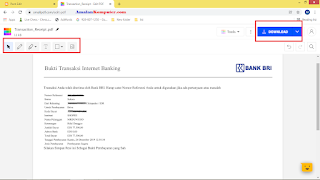


0 Komentar untuk "Cara mudah mengedit halaman PDF di Laptop dan PC"